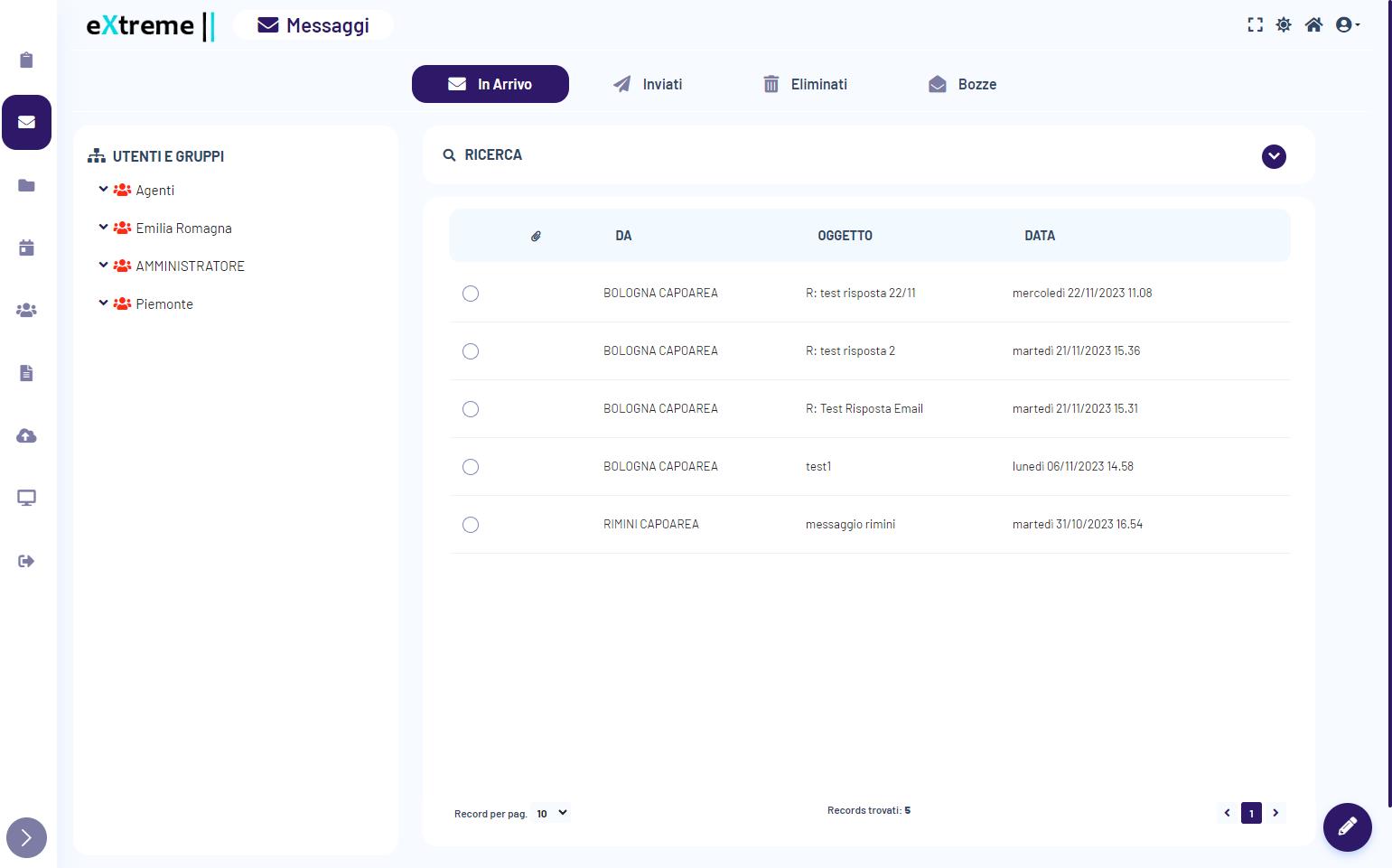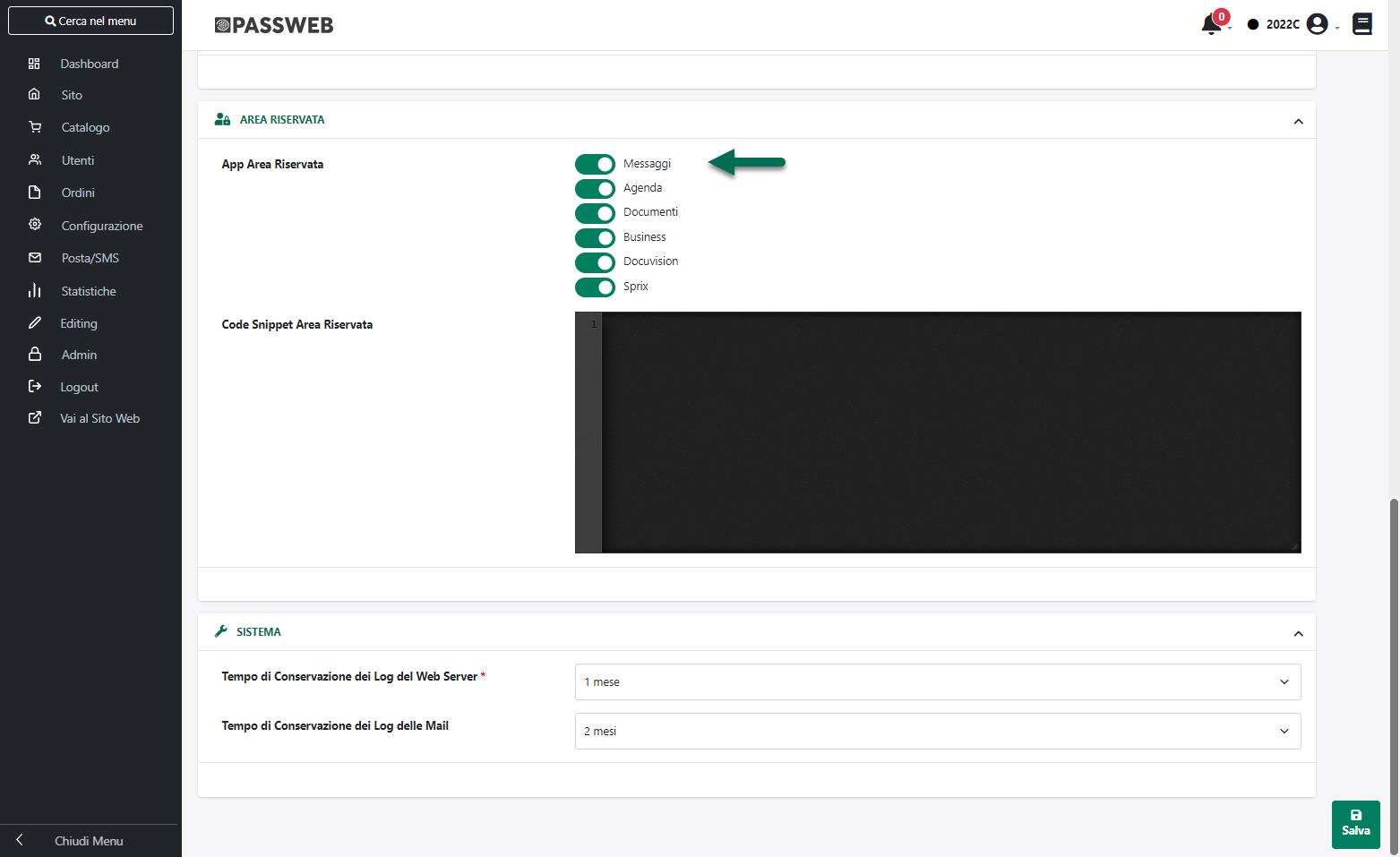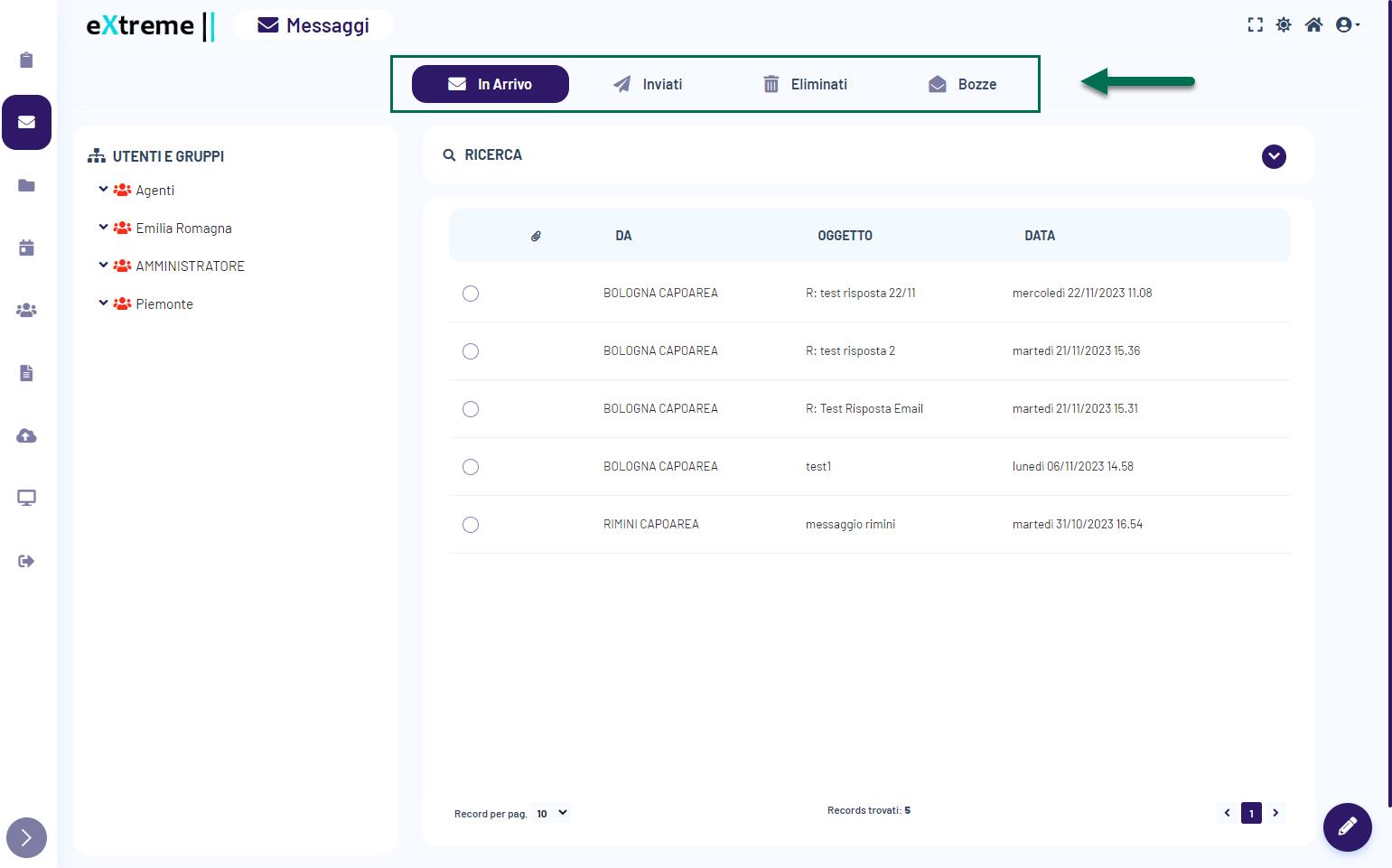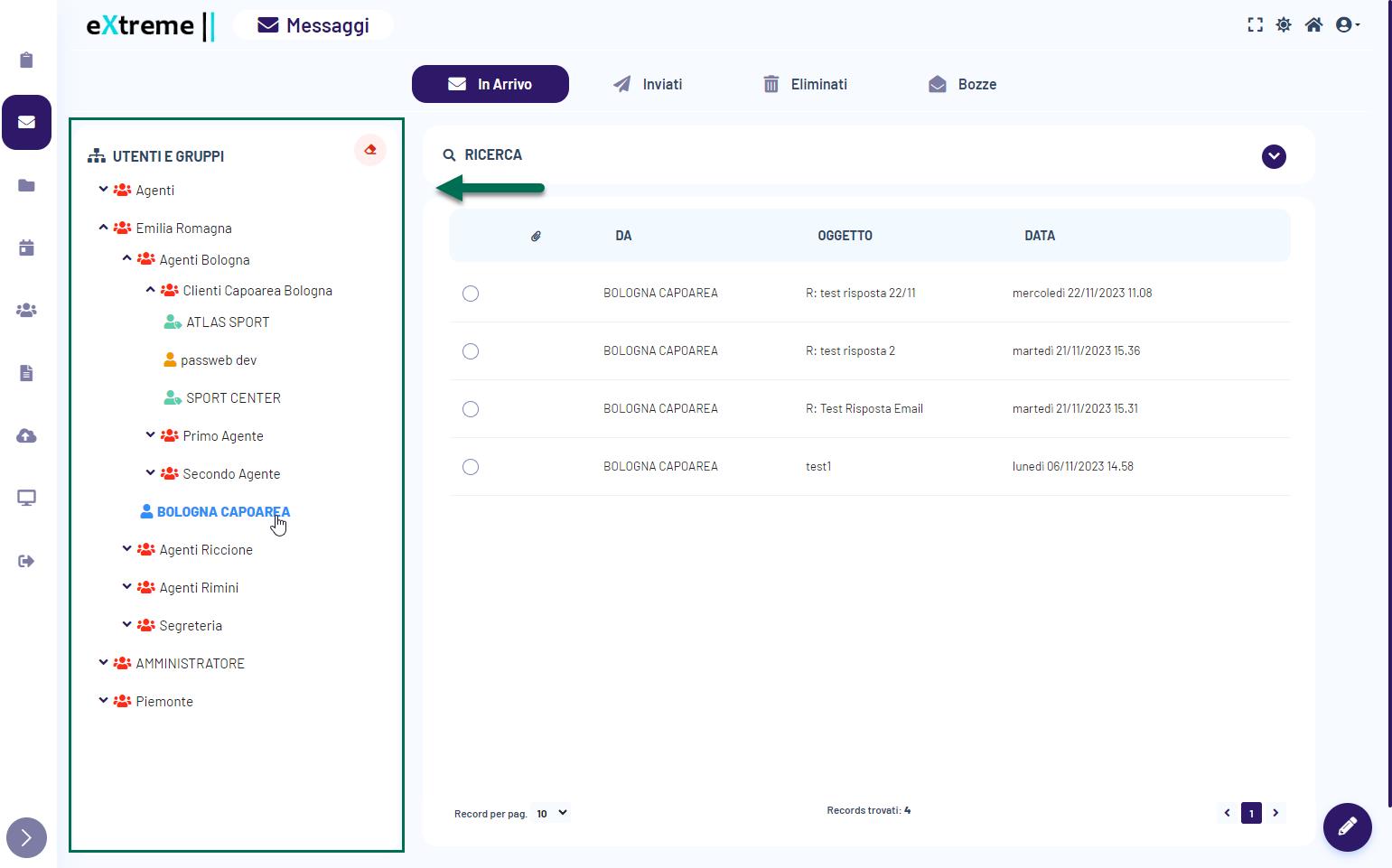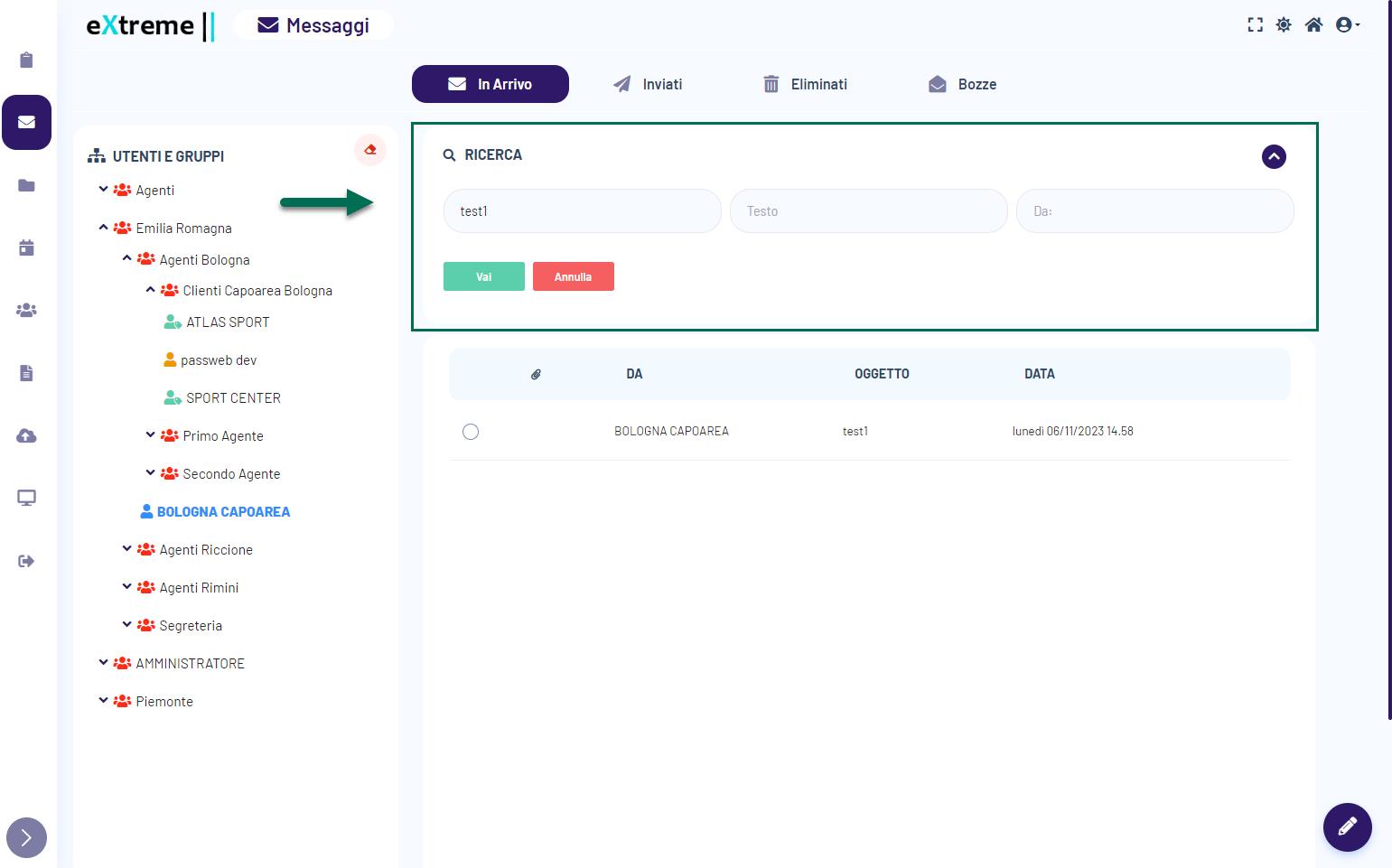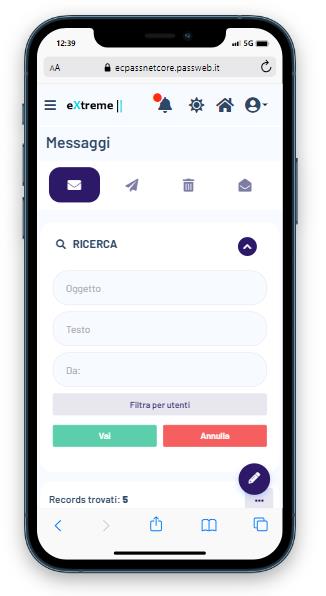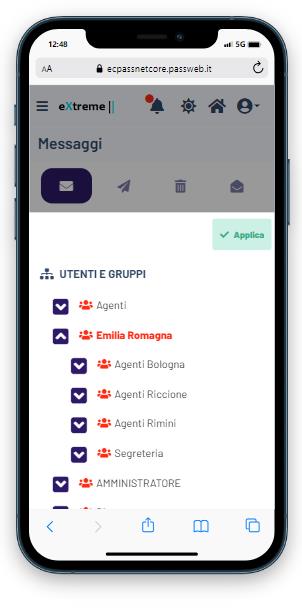MESSAGGI
All’interno di questa sezione è possibile gestire la ricezione e l’invio di messaggi da/verso altri utenti abilitati ad accedere in area riservata.
ATTENZIONE! l’App Messaggi disponibile in Area Riservata NON è un client di posta e non può quindi essere utilizzata per inviare messaggi E-Mail ad un qualsiasi destinatario.
I destinatari di eventuali messaggi inviati da questa sezione possono essere, dunque, solo ed esclusivamente utenti del sito opportunamente abilitati ad accedere in area riservata, oltre che, ovviamente, appartenenti anche alla specifica gerarchia di utenti gestita
ATTENZIONE! Per poter abilitare la sezione “Messaggi” è necessario aver attivato la relativa App operando per questo all’interno dell’apposita sezione del Wizard accessibile dal menu “Sito – Preferenze”.
I pulsanti presenti nella parte alta della maschera consentono di accedere alle sottosezioni relative ai:
- Messaggi in Arrivo
- Messaggi Inviati
- Messaggi Eliminati
- Bozze
Il menu laterale ad albero consente invece di filtrare per destinatario / mittente (a seconda del fatto di trovarsi nella sezione dei messaggi in arrivo piuttosto che in quella dei messaggi inviati …) i messaggi presenti in griglia
All’interno di questo menu sono riportati tutti gli utenti e i gruppi con cui l’utente attualmente loggato potrà effettivamente comunicare. Nello specifico:
- in Rosso sono indicati i Gruppi Utente
- in Blu gli Utenti di tipo Agente
- in Verde gli Utenti di tipo Cliente abilitati ad accedere in Area Riservata
- in Arancione gli Utenti di tipo Cliente che non possono però accedere in Area Riservata
ATTENZIONE! Gruppi e utenti presenti all’interno del menu ad albero dipendono direttamente dalla specifica gerarchia utenti che si è deciso di attivare all’interno del Wizard e dai permessi di comunicazione assegnati ai singoli gruppi. Per maggiori informazioni in merito si vada anche quanto indicato all’interno del relativo capitolo di questo manuale (“Utenti – Siti Ecommerce – Gruppi Utenti Sito – Creazione e gestione di una Gerarchia Agenti”)
Una volta applicato un filtro utente, questo potrà poi essere eliminato cliccando sul pulsante raffigurante una piccola gomma posto in alto a destra all’interno della stessa colonna del menu ad albero
Oltre al filtro per utente, è possibile ricercare i messaggi in griglia anche in base al loro “Oggetto” e / o al loro “Testo” agendo, in questo senso, dal pannello di ricerca presente immediatamente al di sopra della griglia dei messaggi
Il pulsante “Vai” presente nella parte bassa del pannello di ricerca consente di applicare i filtri impostati e di avviare quindi la relativa ricerca
Il pulsante “Annulla” consente invece di eliminare eventuali filtri di ricerca precedentemente impostati (anche quelli settati mediante il menu ad albero)
In visualizzazione mobile il pulsante “Filtra per utenti” presente all’interno del pannello di ricerca
consente di richiamare il relativo menu ad albero
In queste condizioni per applicare il filtro sarà necessario selezionare l’utente o il gruppo desiderato e cliccare poi sul pulsante “Applica”